VNC-porten är ett protokoll som låter dig styra en fjärrdator via ett grafiskt gränssnitt . Det är mycket användbart för att felsöka, administrera eller komma åt filer på en annan dator utan att behöva flytta . I den här artikeln kommer vi att visa dig hur du öppnar och använder en VNC-port för att fjärrstyra en dator .
Vad är en VNC-port?

VNC står för Virtual Network Computing . Detta är en uppsättning gratis programvara som använder RFB-protokollet ( Remote Frame Buffer ) för att överföra bilder, musrörelser och tangenttryckningar mellan två nätverksanslutna datorer.
En VNC-port är numret som identifierar kommunikationskanalen mellan VNC-servern och VNC-klienten . VNC-servern är programmet som körs på fjärrdatorn och delar dess skärm och inmatningsenheter. För att VNC-servern ska fungera korrekt måste du ibland inaktivera program vid Windows som kan störa anslutningen. VNC-klienten är programmet som körs på den lokala datorn och visar VNC-serverns skärm och skickar mus- och tangentbordskommandon.
Standard VNC-port är TCP 5900, men den kan ändras efter behov. Om du till exempel vill styra flera fjärrdatorer med olika VNC-portar kan du använda TCP 5901 för den första, TCP 5902 för den andra, etc. Du måste också öppna TCP-port 5800 om du vill använda VNC-klientens webbgränssnitt.
Hur använder man en VNC-port för att fjärrstyra en dator?

För att använda en VNC-port för att styra en fjärrdator måste du installera VNC-klientprogramvaran på den lokala datorn och ansluta till VNC-servern genom att ange dess IP-adress eller domännamn och VNC-lösenord.
Det finns också flera VNC-klientprogram, som RealVNC, TightVNC eller UltraVNC. Deras installation och användning varierar mellan operativsystem och versioner. Du måste därför hänvisa till dokumentationen som medföljer den valda programvaran.
Till exempel, för att använda RealVNC på Windows 10, måste du följa dessa steg:
Steg 1 : Ladda ner och kör RealVNC-installationsfilen från den officiella webbplatsen
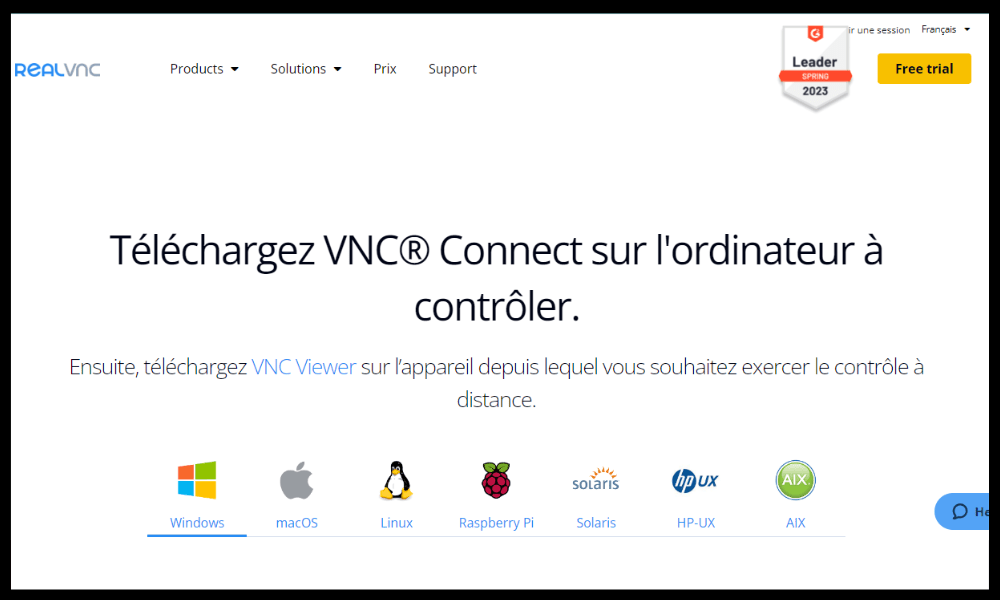
Steg 2 : Välj alternativet "Viewer" när du väljer vilka komponenter som ska installeras
Steg 3 : Acceptera användarvillkoren, klicka på "Installera" och tryck på "Slutför" när installationen har lyckats.
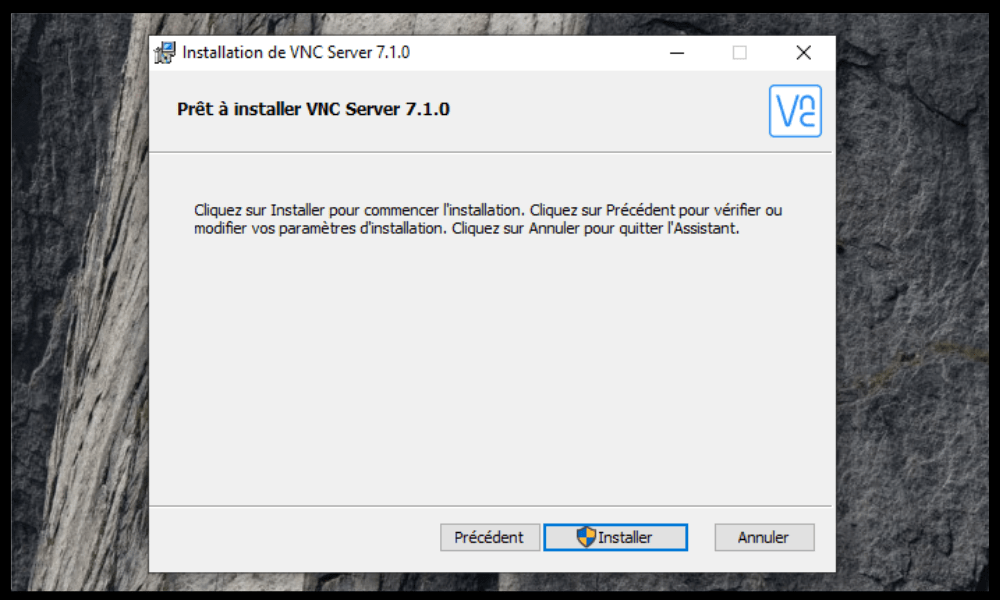
Steg 4 : Öppna RealVNC Viewer-programmet från Start-menyn
Steg 5 : Ange IP-adressen eller domännamnet för VNC-servern i adressfältet och tryck på Enter
Steg 6 : Ange VNC-lösenordet för VNC-servern när du tillfrågas

Steg 7 : Klicka på "OK" för att upprätta anslutningen
När anslutningen är upprättad kan du se och styra VNC-serverskärmen som om du var framför den. Man kan också använda VNC-klientens verktygsfält för att komma åt ytterligare alternativ , såsom att ändra visningsläge, skicka speciella tangentkombinationer eller överföra filer .
Hur konfigurerar man en VNC-port på en fjärrdator?

För att konfigurera en VNC-port på en fjärrdator måste du installera VNC-serverns programvara och tilldela ett VNC-lösenord på den datorn. Du måste också se till att den valda VNC-porten är öppen på VNC-serverns brandvägg.
Det finns flera VNC-serverprogram, som RealVNC, TightVNC eller UltraVNC. Deras installation och konfiguration varierar mellan operativsystem och versioner. Du måste därför hänvisa till dokumentationen som medföljer den valda programvaran.
Till exempel, för att installera RealVNC på Windows 10, måste du följa dessa steg:
- Ladda ner och kör RealVNC-installationsfilen från den officiella webbplatsen
- Välj alternativet "Server" när du väljer komponenter som ska installeras
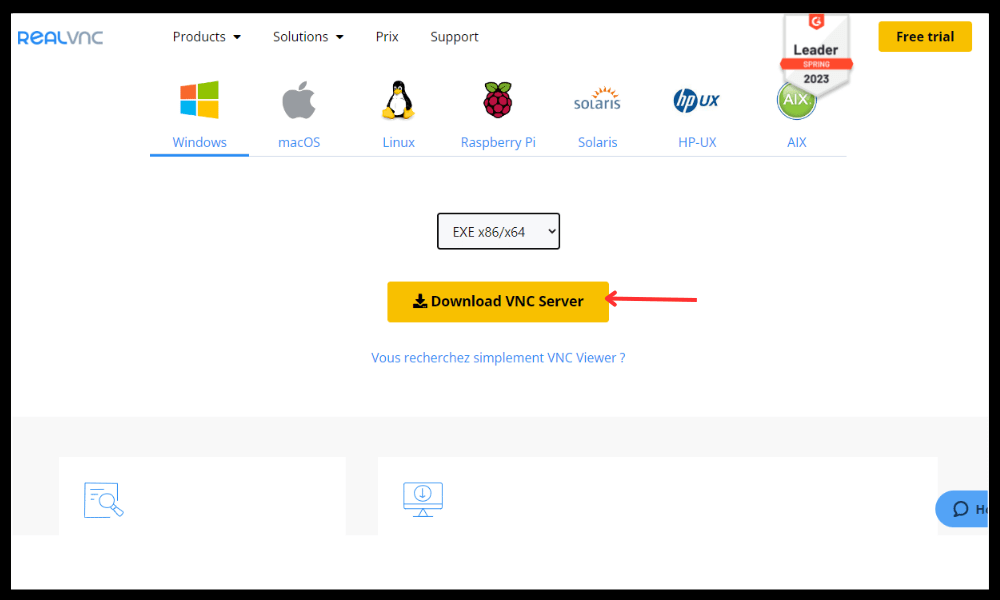
- Acceptera användarvillkoren och klicka på "Installera"
- Ange ett VNC-lösenord när du uppmanas
- Klicka på "Slutför"
- Öppna RealVNC-ikonen i aktivitetsfältet och klicka på "Alternativ"
- Gå till fliken "Anslutningar" och kontrollera att TCP-port 5900 anges i rutan "Huvudport".
- Gå till fliken "Säkerhet" och markera rutan "Kräv systemautentisering" om du vill begränsa åtkomsten till VNC-servern till lokala användare
- Klicka på "OK" för att spara ändringarna
För att öppna TCP-port 5900 på Windows 10-brandväggen, följ dessa steg:
- Öppna Kontrollpanelen och klicka på "System och säkerhet"
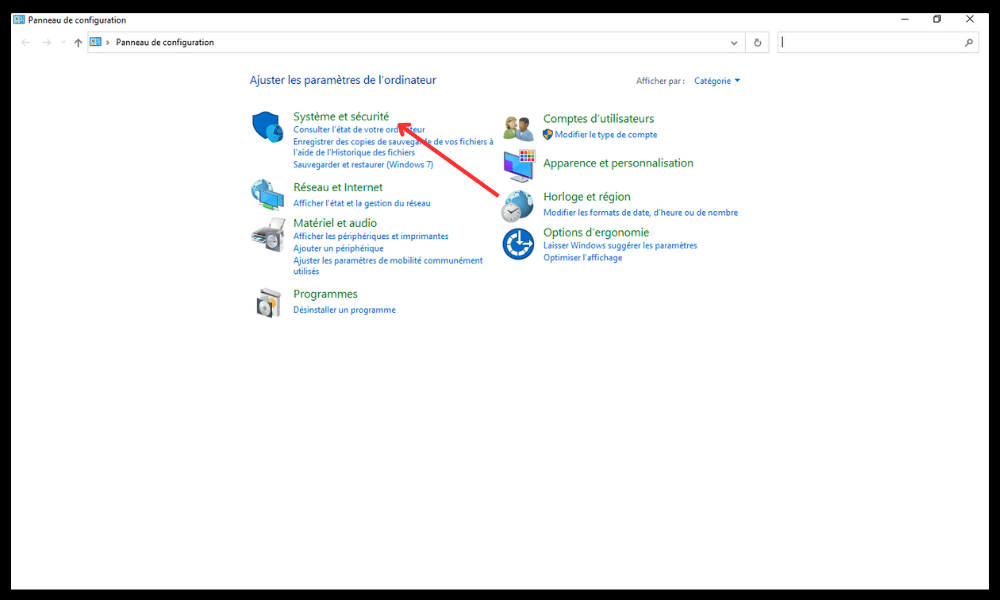
- Klicka på " Windows Defender-brandvägg"
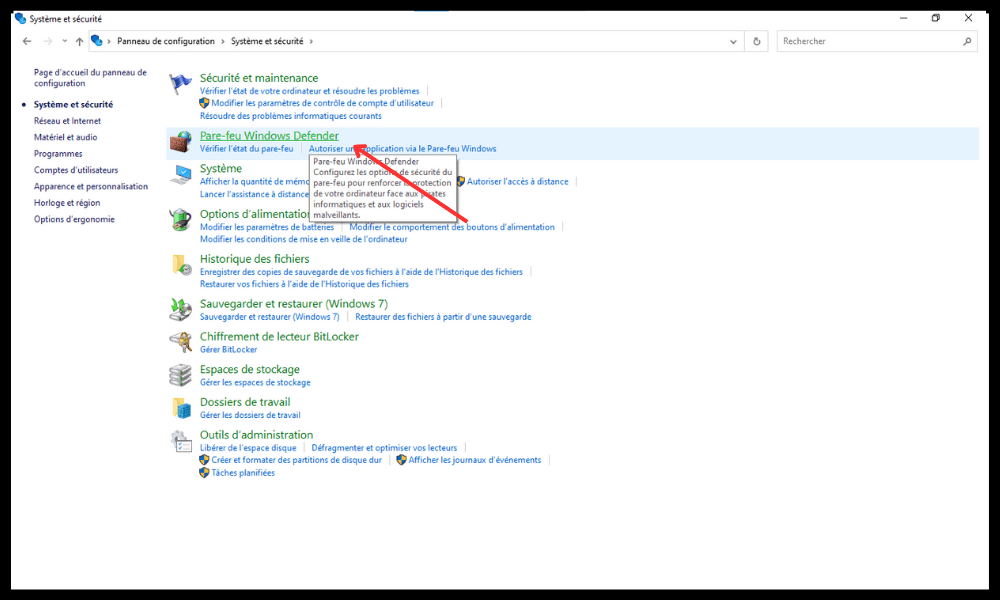
- Klicka på "Tillåt ett program eller en funktion genom Windows Defender-brandväggen" i menyn till vänster
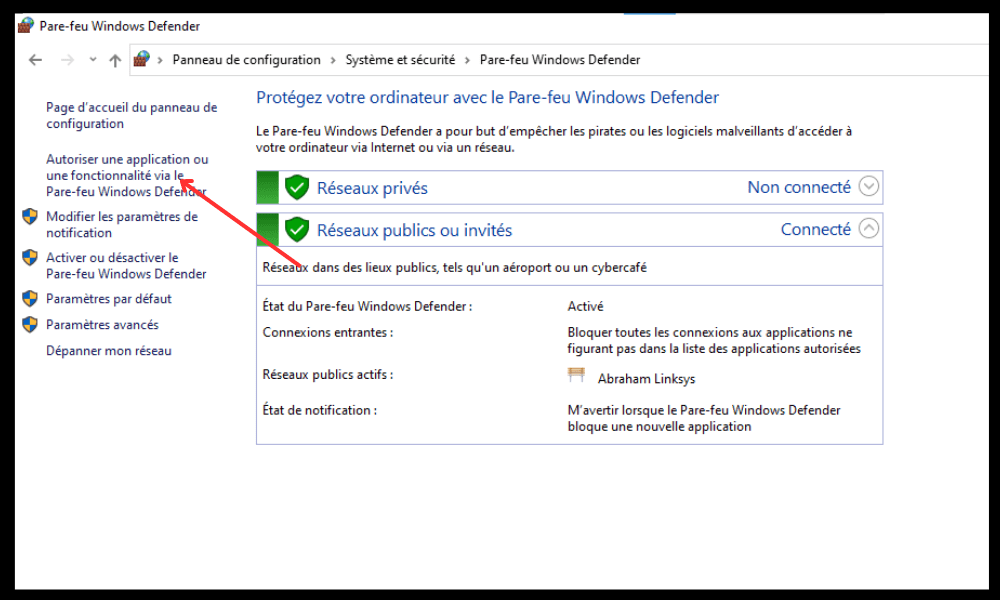
- Klicka på "Ändra inställningar" och ange administratörslösenordet om det behövs
- Markera rutan "VNC Server" i listan över auktoriserade applikationer

- Klicka på "OK" för att bekräfta ändringarna
VNC Port Vanliga frågor

Här är några vanliga frågor om VNC-porten:
Vad är skillnaden mellan VNC och RDP?
RDP står för Remote Desktop Protocol . Detta är ett proprietärt protokoll utvecklat av Microsoft som låter dig fjärrstyra Windows -dator . Windows operativsystemet och kräver ingen installation av programvara från tredje part. Den erbjuder bättre prestanda och säkerhet än VNC, men den är mindre kompatibel med andra operativsystem.
VNC är ett gratis protokoll som låter dig fjärrstyra vilken dator som helst, oavsett operativsystem. Det kräver installation av serverprogramvara och klientprogramvara på båda datorerna. Det erbjuder större flexibilitet och kompatibilitet än RDP, men det är mindre effektivt och mindre säkert.
Hur ändrar man VNC-porten på en befintlig dator?
För att ändra VNC-porten på en befintlig dator måste du ändra motsvarande inställning i VNC-serverns programvara och starta om tjänsten. Du måste också ändra VNC-serverns brandvägg för att auktorisera den nya porten. Slutligen måste du ange den nya porten i VNC-klientprogramvaran när du ansluter.
Till exempel, för att ändra VNC-porten från 5900 till 5901 med RealVNC på Windows 10, måste du följa dessa steg:
- Öppna RealVNC-ikonen i aktivitetsfältet och klicka på "Alternativ"
- Gå till fliken "Anslutningar" och ange 5901 i rutan "Huvudport".
- Klicka på "OK" för att spara ändringarna
- Öppna Aktivitetshanteraren och stoppa processen "vncserver.exe".
- Öppna Kontrollpanelen och klicka på "System och säkerhet"
- Klicka på " Windows Defender-brandvägg"
- Klicka på "Tillåt ett program eller en funktion genom Windows Defender-brandväggen" i menyn till vänster
- Klicka på "Ändra inställningar" och ange administratörslösenordet om det behövs
- Avmarkera rutan "VNC Server" i listan över auktoriserade applikationer
- Markera rutan "VNC Server (Användarläge)" i listan över auktoriserade applikationer
- Klicka på "OK" för att bekräfta ändringarna
Hur säkrar man en VNC-port?
För att säkra en VNC-port måste du använda ett starkt VNC-lösenord som skiljer sig från lösenordet för en lokal användare eller fjärrskrivbordsadministratören. Nätverksdata måste också krypteras mellan VNC-servern och VNC-klienten, till exempel med hjälp av en SSH-tunnel eller en VPN. Det är också nödvändigt att begränsa åtkomsten till VNC-servern till endast auktoriserade användare, till exempel genom att använda systemautentisering eller en vitlista med IP-adresser.
Till exempel, för att kryptera nätverksdata med RealVNC på Windows 10, följ dessa steg:
- Öppna RealVNC-ikonen i aktivitetsfältet och klicka på "Alternativ"
- Gå till fliken "Säkerhet" och markera rutan "Kryptera alla nätverksdata".
- Klicka på "OK" för att spara ändringarna
Vilka är fördelarna och nackdelarna med VNC-port?
Fördelarna med VNC-porten är:
- Det låter dig fjärrstyra en dator utan att behöva resa
- Den är kompatibel med alla operativsystem
- Det är lätt att installera och konfigurera
- Det är gratis och öppen källkod
Nackdelarna med VNC-porten är:
- Det förbrukar mycket bandbredd och systemresurser
- Det är mindre effektivt och mindre säkert än andra fjärrkontrollprotokoll
- Det kan vara blockerat av vissa brandväggar eller routrar
Hur väljer man den bästa VNC-mjukvaran?
För att välja den bästa VNC-mjukvaran måste du ta hänsyn till flera kriterier, såsom:
- Kompatibilitet med operativsystemen på de datorer som ska styras
- De funktioner som erbjuds, såsom filöverföring, chatt, helskärmsläge, etc.
- Enkel användning och konfiguration
- Nivån på datasäkerhet och kryptering
- Programvarukostnad och licens
Det finns många VNC-programvara på marknaden, som RealVNC, TightVNC, UltraVNC, TigerVNC, etc. Du måste därför jämföra fördelar och nackdelar med var och en och välja den som bäst passar dina behov och din budget.
Slutsats
VNC-porten är ett protokoll som låter dig fjärrstyra en dator via ett grafiskt gränssnitt . Det är mycket användbart för att felsöka, administrera eller komma åt filer på en annan dator utan att behöva flytta . För att använda en VNC-port måste du installera VNC-serverprogramvara på fjärrdatorn och VNC-klientprogramvara på den lokala datorn. Du måste också konfigurera och säkra den valda VNC-porten på båda datorerna. Det finns flera VNC-programvara tillgängliga, såsom RealVNC , TightVNC eller UltraVNC . Du måste därför välja den bästa VNC-mjukvaran efter dina behov och din budget.
Vi hoppas att den här artikeln var till hjälp för dig att förstå och använda VNC-porten. Om du har några frågor eller kommentarer får du gärna lämna dem nedan.




